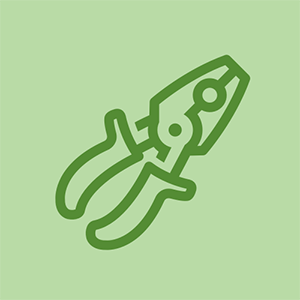Wiki με συνεισφορά μαθητών
Μια φοβερή ομάδα μαθητών από το εκπαιδευτικό μας πρόγραμμα έκανε αυτό το wiki.
Tablet Surface Pro τρίτης γενιάς, κυκλοφόρησε στις 20 Ιουνίου 2014.
Η επιφάνεια δεν θα ενεργοποιηθεί
Ανεξάρτητα από το τι κάνετε, δεν μπορείτε να ενεργοποιήσετε το Surface.
Λύση-
1. Force Restart: Πατήστε και κρατήστε πατημένο το κουμπί λειτουργίας για 30 δευτερόλεπτα. Η οθόνη ενδέχεται να αναβοσβήνει, αλλά μην αφήσετε το κουμπί λειτουργίας έως ότου ολοκληρωθούν τα 30 δευτερόλεπτα. Στη συνέχεια, πατήστε ξανά το κουμπί λειτουργίας για να ενεργοποιήσετε ξανά το Surface.
2. Τερματισμός δύο κουμπιών: Πατήστε παρατεταμένα το κουμπί λειτουργίας στο Surface για 30 δευτερόλεπτα και στη συνέχεια αφήστε το. Πατήστε και κρατήστε πατημένο το κουμπί αύξησης της έντασης και το κουμπί λειτουργίας ταυτόχρονα για τουλάχιστον 15 δευτερόλεπτα και στη συνέχεια αφήστε και τα δύο. Περιμένετε 10 δευτερόλεπτα και, στη συνέχεια, ενεργοποιήστε ξανά το Surface
Τα Windows δεν αποκρίνονται
Τα Windows δεν ξεκινούν στο Surface Pro 3 σας.
Λύση-
1. Force Restart: Πατήστε και κρατήστε πατημένο το κουμπί λειτουργίας για 30 δευτερόλεπτα. Η οθόνη ενδέχεται να αναβοσβήνει, αλλά μην αφήσετε το κουμπί λειτουργίας έως ότου ολοκληρωθούν τα 30 δευτερόλεπτα. Στη συνέχεια, πατήστε ξανά το κουμπί λειτουργίας για να ενεργοποιήσετε ξανά το Surface.
2. Τερματισμός δύο κουμπιών: Πατήστε παρατεταμένα το κουμπί λειτουργίας στο Surface για 30 δευτερόλεπτα και στη συνέχεια αφήστε το. Πατήστε και κρατήστε πατημένο το κουμπί αύξησης της έντασης και το κουμπί λειτουργίας ταυτόχρονα για τουλάχιστον 15 δευτερόλεπτα και στη συνέχεια αφήστε και τα δύο. Περιμένετε 10 δευτερόλεπτα και, στη συνέχεια, ενεργοποιήστε ξανά το Surface
3. Εγκατάσταση ενημερώσεων Surface και Windows: Μεταβείτε στο Έναρξη και επιλέξτε Ρυθμίσεις> Ενημέρωση & ασφάλεια> Windows Update. Επιλέξτε Έλεγχος για ενημερώσεις. Εάν υπάρχουν διαθέσιμες ενημερώσεις, επιλέξτε Λεπτομέρειες. Επιλέξτε τις ενημερώσεις που θέλετε να εγκαταστήσετε και επιλέξτε Εγκατάσταση. Μπορεί να χρειαστεί επανεκκίνηση του Surface.
4. Σάρωση επιφάνειας με Windows Defender: Στο πλαίσιο αναζήτησης, πληκτρολογήστε defender και στα αποτελέσματα αναζήτησης, επιλέξτε Windows Defender. Στην καρτέλα Αρχική σελίδα, ορίστε μια επιλογή σάρωσης και επιλέξτε Σάρωση τώρα.
Η μπαταρία δεν φορτίζεται
Το Surface είναι συνδεδεμένο αλλά δεν φορτίζεται
Ο φορτιστής σας δεν είναι συνδεδεμένος στο Surface
Ελέγξτε τη θύρα φόρτισης για να βεβαιωθείτε ότι ο φορτιστής σας έχει συνδεθεί σωστά
πού να τοποθετήσετε ένα βύσμα κάτω από ένα αυτοκίνητο
Η μπαταρία σας δεν εντοπίστηκε
Λύση-
Εκκινήστε το σύστημα με συνδεδεμένο το τροφοδοτικό, κρατώντας πατημένο το κουμπί λειτουργίας έως ότου η μονάδα απενεργοποιηθεί. Στη συνέχεια, αποσυνδέστε το τροφοδοτικό από τη μονάδα. Πατήστε και κρατήστε πατημένο το κουμπί λειτουργίας και περιμένετε για πλήρες εικονίδιο εικονιδίου μπαταρίας συστήματος. Επανασυνδέστε το τροφοδοτικό στη μονάδα. Στη συνέχεια, πατήστε και κρατήστε πατημένο το κουμπί έντασης ήχου και λειτουργίας για 15 δευτερόλεπτα. Τέλος, πατήστε και κρατήστε πατημένο το κουμπί έντασης ήχου και λειτουργίας μέχρι να ανάψει το πληκτρολόγιο.
Το Surface σας λειτουργεί μόνο όταν είναι συνδεδεμένο στο φορτιστή
Αυτό μπορεί να σημαίνει ότι είναι καιρός να αντικαταστήσετε την μπαταρία σας. Για να αντικαταστήσετε την μπαταρία, ακολουθήστε αυτόν τον σύνδεσμο στο οδηγός αντικατάστασης μπαταρίας.
Ζητήματα σύνδεσης Wi-Fi
Αντιμετωπίζετε πρόβλημα με τη σύνδεση στο Διαδίκτυο από το Surface Pro 3;
Εκτελέστε Αντιμετώπιση προβλημάτων
Κάντε κλικ στο μενού έναρξης, που βρίσκεται στην κάτω αριστερή πλευρά της οθόνης σας. Κάντε κλικ στο πλαίσιο αναζήτησης που βρίσκεται στο μενού. Αναζήτηση 'Network Troubleshooter', στα αποτελέσματα θα πρέπει να δείτε 'Προσδιορισμός και επιδιόρθωση προβλημάτων δικτύου' κάντε κλικ και ακολουθήστε τα βήματα. Θα προσπαθήσει να διορθώσει τυχόν προβλήματα δικτύου που ενδέχεται να υπάρχουν.
Ξεπερασμένα προγράμματα οδήγησης
Προσπαθήστε να εγκαταστήσετε τις πιο πρόσφατες ενημερώσεις στην επιφάνεια σας για να διορθώσετε το πρόβλημα. Εάν δεν μπορείτε να συνδεθείτε στο οικιακό σας δίκτυο προσπαθήστε να συνδεθείτε σε μια δημόσια σύνδεση Wi-Fi. Εάν δεν μπορείτε να συνδεθείτε σε δημόσια σύνδεση. Συνδεθείτε στο Διαδίκτυο χρησιμοποιώντας σύνδεση ethernet. Ως έσχατη λύση, ίσως μπορείτε να χρησιμοποιήσετε τη σύνδεση στο διαδίκτυο του τηλεφώνου σας ενεργοποιώντας την επιλογή hotspot για κινητά.
Ρύθμιση ημερομηνίας και ώρας
Μερικές φορές το πρόβλημα μπορεί να είναι η ημερομηνία και η ώρα. Για να το διορθώσετε, κάντε κλικ στο εικονίδιο που βρίσκεται στην κάτω δεξιά πλευρά της γραμμής εργαλείων της οθόνης σας. Το εικονίδιο περιέχει την ώρα και την ημερομηνία. Κάντε κλικ στο κόκκινο επισημασμένο κείμενο με την ένδειξη 'Ρυθμίσεις ημερομηνίας και ώρας', μπορείτε να ενεργοποιήσετε αυτόματα την επιλογή καθορισμένης ώρας ή μπορείτε να το ορίσετε χειροκίνητα.
Επανεκκινήστε το Wi-Fi στο Surface
Κάντε κλικ στο εικονίδιο του μενού έναρξης που βρίσκεται στην κάτω αριστερή πλευρά της γραμμής εργαλείων σας. Θα ανοίξει ένα μενού, θα δείτε στη συνέχεια μια γραμμή αναζήτησης που βρίσκεται κοντά στην κάτω αριστερή πλευρά της οθόνης σας. Πληκτρολογήστε εκεί 'Ρυθμίσεις Wi-Fi' κάντε κλικ στην επιλογή 'Αλλαγή ρύθμισης Wi-Fi'. Εκεί μπορείτε να ενεργοποιήσετε / απενεργοποιήσετε το Wi-Fi. Επιλέξτε τη σύνδεση Wi-Fi στην οποία θέλετε να συνδεθείτε. Εάν αυτό εξακολουθεί να μην λειτουργεί προσπαθήστε να αποσυνδέσετε πλήρως από το Wi-Fi σας, κάνοντας κλικ στη σύνδεσή σας και, στη συνέχεια, κάνοντας κλικ στο 'αποσύνδεση' και συνδεθείτε ξανά σε αυτό. Θα σας κάνει να εισαγάγετε ξανά τον κωδικό πρόσβασής σας, οπότε βεβαιωθείτε ότι γνωρίζετε τον κωδικό πρόσβασης Wi-Fi πριν επιχειρήσετε να το δοκιμάσετε.
Μη αυτόματη εγκατάσταση του προγράμματος οδήγησης
Αφού επιχειρήσετε τα παραπάνω, το Wi-Fi εξακολουθεί να μην συνδέεται και δοκιμάστε να εγκαταστήσετε μη αυτόματα τα προγράμματα οδήγησης Wi-Fi, ακολουθήστε αυτόν τον οδηγό της Microsoft για να εγκαταστήσετε ασύρματα προγράμματα οδήγησης.
Εγκατάσταση προγράμματος οδήγησης Surface Pro
Ζητήματα σύνδεσης Bluetooth
Αντιμετωπίζετε πρόβλημα με τη σύνδεση της συσκευής Bluetooth με το Surface Pro 3;
Εκτελέστε αυτοματοποιημένο εργαλείο αντιμετώπισης προβλημάτων
Μπορείτε επίσης να αναζητήσετε το πρόγραμμα 'Αντιμετώπιση προβλημάτων υλικού και συσκευών' στο πλαίσιο αναζήτησης στο μενού έναρξης. Ακολουθήστε τις οδηγίες που δίνει το πρόγραμμα.
Ελέγξτε τη συμβατότητα της συσκευής Bluetooth
Μάθετε πώς μπορείτε να κάνετε τη συσκευή σας ανιχνεύσιμη από οποιαδήποτε άλλη συσκευή, διαβάζοντας το εγχειρίδιο ή τον ιστότοπό της. Κάντε κλικ στο μενού έναρξης που βρίσκεται στην κάτω αριστερή γωνία της οθόνης σας και κάντε κλικ στις ρυθμίσεις, τις συσκευές, το Bluetooth. Όταν το Surface Pro 3 εντοπίσει τη συσκευή Bluetooth, κάντε κλικ στο ζεύγος.
Τελευταίοι οδηγοί στα Windows
Βεβαιωθείτε ότι έχετε τα πιο πρόσφατα προγράμματα οδήγησης στα Windows, εκτελώντας το Windows Live Updater. Μπορείτε να το βρείτε εύκολα πληκτρολογώντας στο πλαίσιο αναζήτησης 'Έλεγχος για ενημερώσεις'. Στη συνέχεια, κάντε κλικ στο κουμπί 'Έλεγχος για ενημερώσεις', αυτό θα αρχίσει να διασφαλίζει ότι ο υπολογιστής σας είναι ενημερωμένος. Τυχόν ενημερώσεις που ενδέχεται να χρειαστεί να πραγματοποιήσουν λήψη θα αρχίσουν να τις κατεβάζουν αυτόματα.
Υπερθέρμανση
Εάν διαθέτετε την έκδοση Surface Pro 3 Core i7, ενδέχεται να έχετε προβλήματα με την υπερθέρμανση. Η έκδοση i7 παρέχει μεγάλη ισχύ σε ένα μικρό πακέτο, επομένως η συσκευή είναι επιρρεπής σε υπερθέρμανση. Αυτό το πρόβλημα έχει συσχετιστεί με την εκτέλεση του Windows Installer Module και του Windows Installer Module Worker. Το κλείσιμο αυτών των δύο συστημάτων πιστεύεται ότι δροσίζει το Surface Pro σας, αλλά αν όχι, πιθανότατα θα χρειαστεί να κάνετε υποβάθμιση σε έκδοση επεξεργαστή i5.
Προβλήματα οθόνης
Η οθόνη σας παγώνει σε τυχαίους χρόνους, η οθόνη σας δεν θα περιστρέφεται, η οθόνη αφής δεν αποκρίνεται στην αφή ή η οθόνη σας είναι σπασμένη.
Τυχαία κατάψυξη
Αυτό μπορεί να συμβεί κατά την εναλλαγή εφαρμογών, στην οθόνη Έναρξη ή ακόμα και όταν δεν κάνετε τίποτα. Δεν υπάρχει κοινή αιτία, γι 'αυτό προσέξτε όταν συμβαίνει η κατάψυξη για να δείτε ποιο θα μπορούσε να είναι το πρόβλημα. Δοκιμάστε να κρατήσετε πατημένο το κουμπί λειτουργίας και το κουμπί αύξησης έντασης για 15 δευτερόλεπτα. Περιμένετε μερικά δευτερόλεπτα και, στη συνέχεια, πατήστε ξανά το κουμπί λειτουργίας και θα γίνει επανεκκίνηση.
Περιστροφή οθόνης
Ακολουθήστε αυτόν τον σύνδεσμο για να διορθώσετε το δικό σας προβλήματα περιστροφής οθόνης.
Προβλήματα στην οθόνη αφής
Ακολουθήστε αυτόν τον σύνδεσμο για διόρθωση προβλήματα στην οθόνη αφής.
Glitch- Ο δρομέας εξαφανίζεται
Η αναδίπλωση του πληκτρολογίου Type Cover είναι γνωστή για την εξαφάνιση του δρομέα και αρνείται να επιστρέψει όταν το πληκτρολόγιο γυρίζει πίσω. Άλλοι έχουν διαπιστώσει ότι ο δρομέας εξαφανίζεται τυχαία όταν χρησιμοποιούν το ποντίκι.
Ραγισμένη οθόνη
Ακολουθήστε αυτόν τον σύνδεσμο προς διορθώστε τη σπασμένη οθόνη ή το ψηφιοποιητή σας.
Προβλήματα με την κάρτα SSD
Ανατρέξτε στους οδηγούς αντικατάστασης για να μάθετε πώς να το κάνετε αντικαταστήστε την κάρτα SSD.
Σπασμένη υποδοχή ακουστικών
Βεβαιωθείτε ότι η υποδοχή των ακουστικών σας είναι καθαρή και ότι τα ακουστικά σας συνδέονται πλήρως και σωστά. Εάν αυτό δεν συμβαίνει, ακολουθήστε αυτόν τον σύνδεσμο προς αντικαταστήστε την υποδοχή ακουστικών.